mac系统怎么给文件夹加密 苹果电脑文件夹加密教程
发布时间:2017-01-13 17:21:46作者:知识屋
mac系统怎么给文件夹加密 苹果电脑文件夹加密教程。Mac电脑中,如果有机密的文件或文件夹,不希望被未授权的用户查阅到,你可以通过文件或文件夹放在加密磁盘映像中,从而实现对文件或文件夹的加密。那么,怎么进行加密操作呢?
目前来说,若想要对你的Mac OS下面的文件进行加密的话有三种方法可以可以做到,第一种方法,Mac自带磁盘工具;第二种方法,例如BatterZip此类Mac压缩解压工具打包加密。第三种方法,Mac加密软件,例如Espionage for mac,可以直接对文件夹和文件进行加密。整个来说,用系统自带的磁盘工具最麻烦,Mac加密软件最方便。
第一种方法:系统自带磁盘工具加密。
1、使用Spotlight找到“磁盘工具”并打开;
2、在左上角 [文件]下拉菜单——新建——文件夹的磁盘映像;
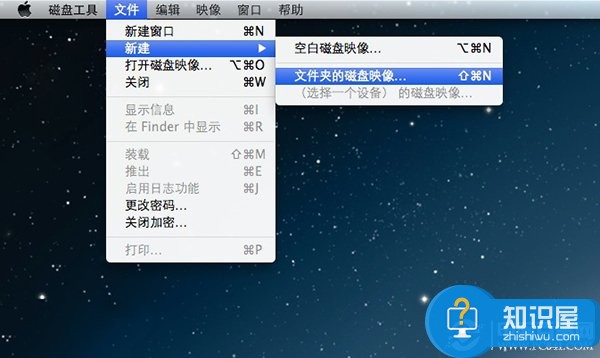
3、选中你需要加密的文件夹。
4、建议按照下图的方式来选择加密方式。
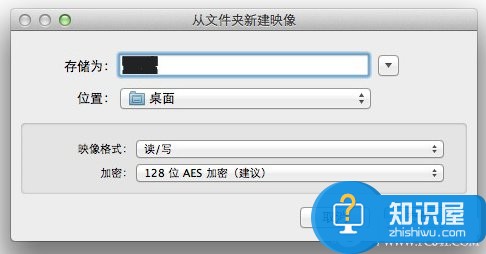
5、设置密码,记得把下面在钥匙串记住密码的选项去掉。
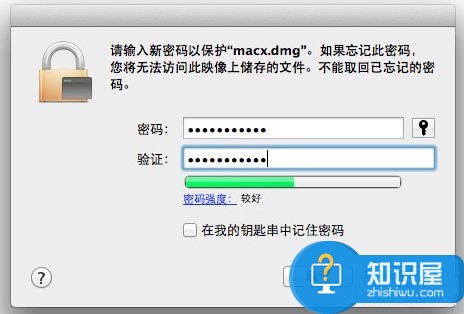
第二种方法:使用BetterZip进行加密,目前来说 Mac OS平台上好用的解压压缩软件也就数 BetteZip for mac 最好用了。
首先,打开你的BetterZip for mac,点左上角第二个图标的“添加”文件,选中你需要打包的文件。
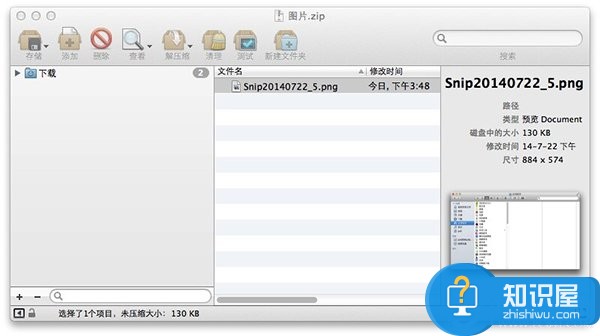
然后,再点左上角第一个“储存”文件,如图所示按照你的需求填写文件名和更改储存路径,然后在——更多选项下拉菜单中会有密码设置。在加密方式当中选择—加密,然后点储存即可。
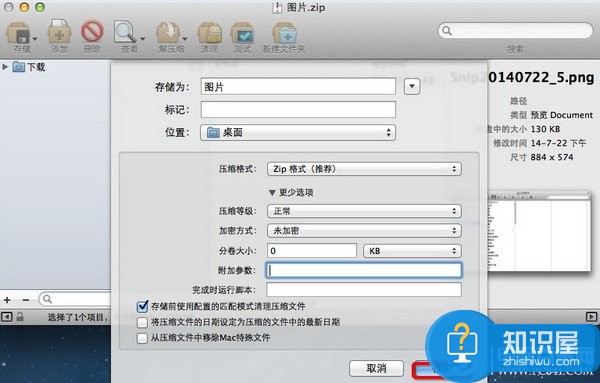
接着,BetterZip会提示你输入你的文件密码。转移之后你会发现不仅仅压缩包需要密码才能访问,连压缩包里面的内容也是需要密码才能访问的哦!
当然,此类方法仅适用于Zip、rar、tar、7-Zip、xar等压缩文件,不能使用与单个的文件夹以及文件。
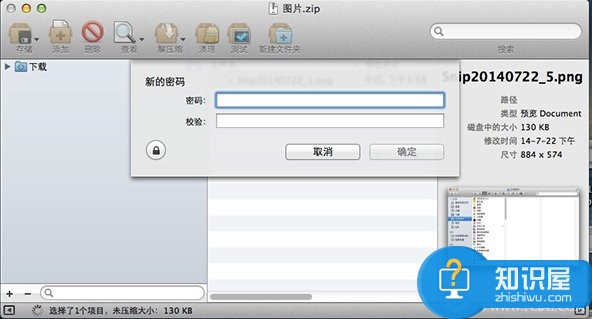
第三种方法:Espionage for mac 加密软件,这个款软非常简单易用,仅需要将要加密的目录或文件拖拽到窗口中加密即可,并且加密速度很快,安全上,使用AES-128的256位苹果的FileVault加密技术,一般情况下很难被破解。
相关知识
-
password怎么用?password使用教程
-

诺诺视频会议怎么用?诺诺视频会议使用教程
-

网易UU网游加速器如何加速Xbox游戏?网易UU网游加速器加速Xbox游戏的教程
-

Backup4all Lite怎么用?Backup4all Lite使用教程
-

淘宝店铺被冻结怎么办?淘宝店铺显示未开店怎么办?
-

禁止鼠标唤醒电脑怎么设置?禁止鼠标唤醒电脑教程
-

Windows无法打开“添加打印机”怎么办?Windows添加打印机打不开解决教程
-

Win10系统无法播放flash怎么办?Win10不能播放flash的解决方法
-

电脑双显示屏怎么用?电脑双显示屏设置教程
-

Excel负数数值如何转换为正数?Excel负数批量转换正数方法
软件推荐
更多 >-
1
 一寸照片的尺寸是多少像素?一寸照片规格排版教程
一寸照片的尺寸是多少像素?一寸照片规格排版教程2016-05-30
-
2
新浪秒拍视频怎么下载?秒拍视频下载的方法教程
-
3
监控怎么安装?网络监控摄像头安装图文教程
-
4
电脑待机时间怎么设置 电脑没多久就进入待机状态
-
5
农行网银K宝密码忘了怎么办?农行网银K宝密码忘了的解决方法
-
6
手机淘宝怎么修改评价 手机淘宝修改评价方法
-
7
支付宝钱包、微信和手机QQ红包怎么用?为手机充话费、淘宝购物、买电影票
-
8
不认识的字怎么查,教你怎样查不认识的字
-
9
如何用QQ音乐下载歌到内存卡里面
-
10
2015年度哪款浏览器好用? 2015年上半年浏览器评测排行榜!































